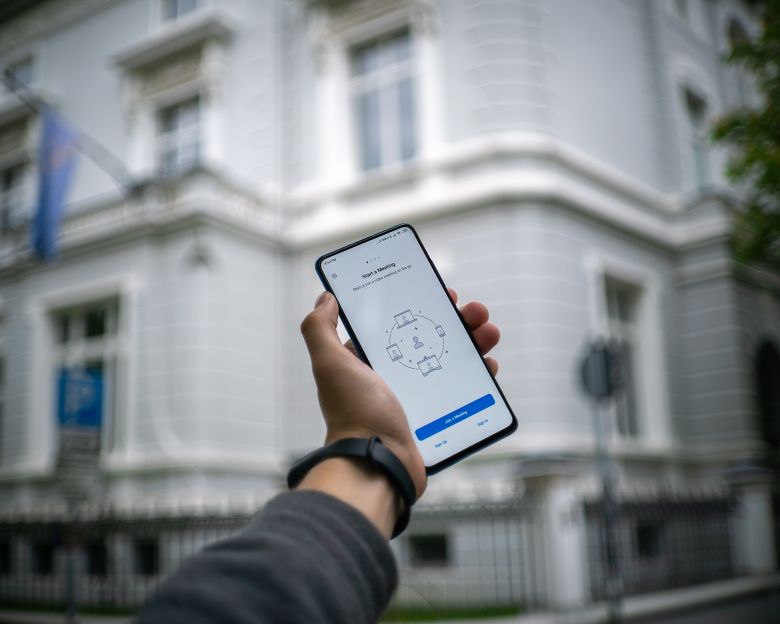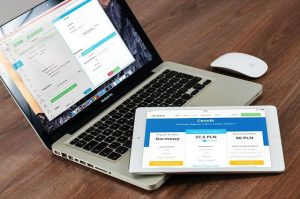Tak hanya di smartphone, aplikasi WhatsApp juga dapat digunakan pada platform lain seperti laptop dan juga komputer. WhatsApp di laptop juga tidak perlu terhubung dengan perangkat utama.
Hal ini tentu memudahkan pengguna WhatsApp untuk mengobrol atau berbagi file dengan WhatsApp Web ataupun WhatsApp Desktop.
WhatsApp Web dibuat untuk Anda yang tidak ingin menggunakan aplikasi tambahan WhatsApp. Sementara, WhatsApp Desktop harus diinstal terlebih dahulu sebelum digunakan. WhatsApp Desktop hanya bisa digunakan pada komputer dengan sistem operasi Windows 8.1 ke atas dan juga MacOS 10.10 ke atas.
WhatsApp web dan desktop saat ini sudah banyak digunakan oleh banyak orang karena memudahkan dalam penggunaan dua perangkat sekaligus. Jika Anda sedang bekerja menggunakan laptop, Anda bisa membuka WhatsApp untuk mempermudah menyalin atau mengirim pesan file.
Jadi akan lebih praktis karena Anda tidak perlu bolak-balik mengecek WhatsApp di Hp saat fokus bekerja menggunakan laptop. Penggunaan WhatsApp yang terunduh di laptop juga memudahkan Anda untuk chating bersamaan dengan orang yang berbeda. Contohnya chat dengan A lewat WhatsApp di laptop sedangkan chat dengan B lewat Hp. Lalu bagaimana cara install WhatsApp di Laptop? Berikut ulasannya untuk Anda.
Cara Instal WhatsApp di Laptop versi versi windows
Sebelum menginstal, pastikan jika Anda telah menginstal versi yang cocok dengan sistem operasi Windows Anda, yaitu 32 atau 64 bit. Jika sudah, ikuti langkah-langkah berikut untuk download WhatsApp di Laptop.
- Pertama, buka aplikasi browser pada Windows di laptop Anda.
- Setelah itu, kunjungi laman resmi WhatsApp untuk download aplikasi WhatsApp di laptop secara legal. Lamannya sebagai berikut: https://www.whatsapp.com/download/.
- Setelah selesai diunduh, buka WhatsAppSetup.exe lalu instal aplikasi tersebut.
- Tunggu beberapa saat sampai proses instal selesai.
- Jika sudah selesai, ikon WhatsApp akan muncul di Start Menu dan aplikasi tersebut.
Cara Instal WhatsApp di Laptop versi Mac
Jika Anda pengguna MacBook, Anda dapat mengetahui cara instal WhatsApp di PC dengan mudah. Ikuti langkah-langkah berikut ini:
- Buka aplikasi browser pada Mac Anda.
- Setelah itu kunjungi laman resmi WhatsApp untuk mendownload di laptop Lamannya sebagai berikut: https://www.whatsapp.com/download/.
- Setelah terunduh, kemudian buka files lalu klik WhatsApp.dmg dan Instal aplikasi tersebut.
- Tunggu beberapa saat sampai proses install selesai.
- Jika sudah selesai, akan muncul ikon WhatsApp di Launchpad.
Cara Install WhatsApp di Laptop versi Web
Metode ini tidak perlu menginstal aplikasi WhatsApp terlebih dahulu seperti versi windoes. Anda hanya cukup mengakses melalui browser yang sering digunakan di laptop atau PC. Untuk lebih lengkapnya, Anda bisa mengikuti langkah-langkah berikut ini
- Pertama, buka WhatsApp di HP Anda
- Kemudian klik Menu lalu klik Settings/ pengaturan, dan Pilih Linked Devices.
- Jika sudah, buka aplikasi WhatsApp di browser laptop.
- Kemudian kunjungi situs WhatsApp Web sebagai berikut: web.whatsapp.com.
- Lalu scan barcode menggunakan HP Anda.
- Setelah itu tunggu sampai WhatsApp Web sinkron.
- Proses pun telah selesai, Anda dapat menggunakan WhatsApp di laptop yang Anda gunakan.
Itu dia cara instal aplikasi WhatsApp di laptop dengan mudah dan praktis, baik pada versi Windows maupun versi Mac OS. Setelah menginstal aplikasi WhatsApp di laptop, Anda tak perlu membuka WhatsApp melalui browser lagi. Semoga bermanfaat!